Thông qua ứng dụng Voice Memos, bạn có thể sử dụng iPhone như là một máy ghi âm giọng nói đơn giản, hoặc ghi lại các bài phát biểu... Điều này được thực hiện nhờ ứng dụng mà iPhone cung cấp.
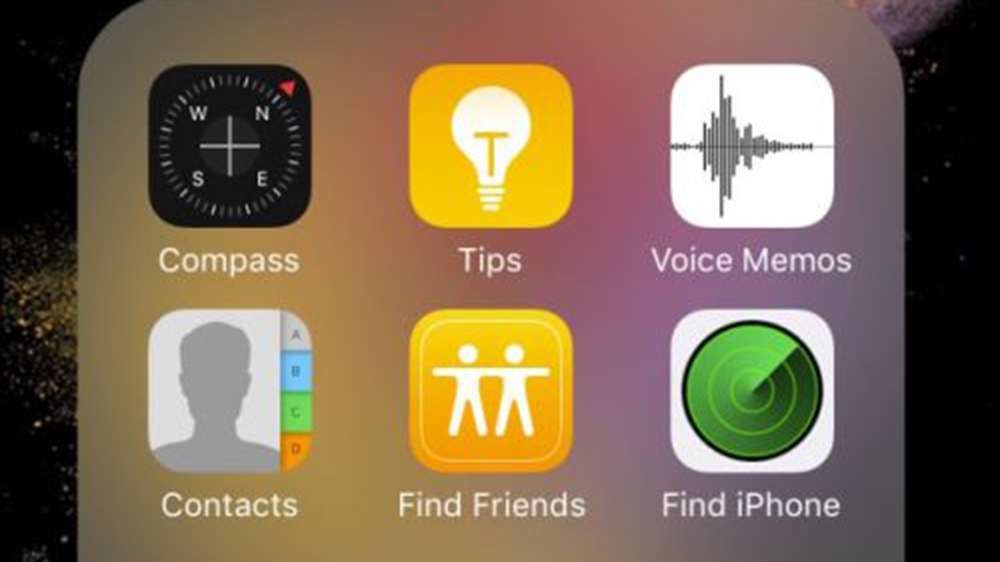 Voice Memos là ứng dụng có sẵn trên iPhone, đặt trong thư mục Extras của màn hình chính Voice Memos là ứng dụng có sẵn trên iPhone, đặt trong thư mục Extras của màn hình chính |
Ứng dụng này rất đơn giản để sử dụng khi bạn chỉ cần bấm nút ghi âm màu đỏ, và ứng dụng sẽ bắt đầu ghi âm bất cứ điều gì mà bạn nhấn vào nút ghi âm. Biểu tượng âm lượng được đặt ở góc trên bên phải.
Lưu ý rằng, trong khi bạn đang ghi âm, tiêu đề ở trên cùng màn hình sẽ cho bạn biết điều này. Khi hoàn tất, bạn có thể nhấp vào nút đỏ hình vuông được đặt trong vòng tròn trắng để dừng lại.
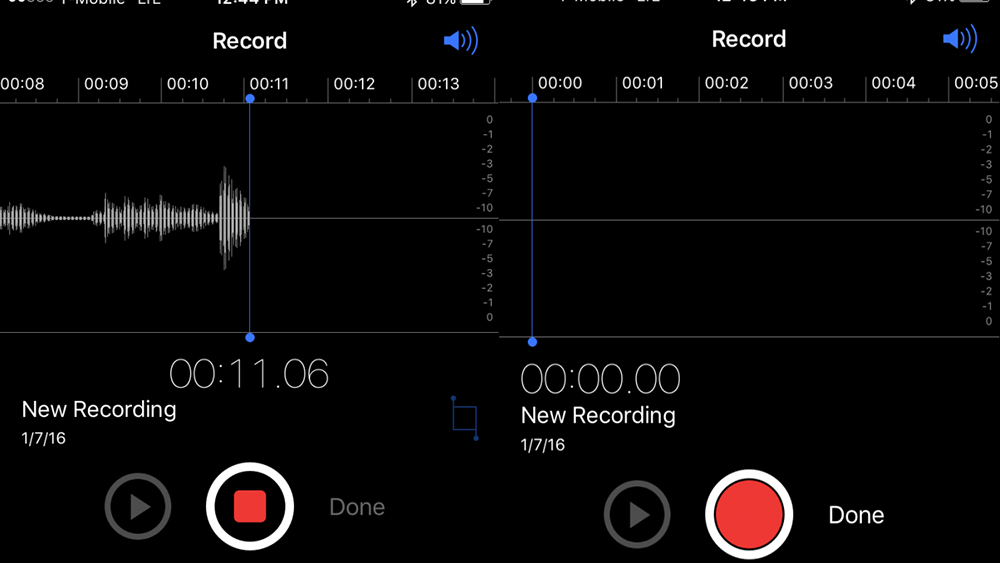 Các thao tác cho việc ghi âm được thực hiện một cách khá trực quan Các thao tác cho việc ghi âm được thực hiện một cách khá trực quan |
Ngoài ra, bạn có thể chạm vào Done và lưu lại bản ghi nhớ giọng nói mới của mình, sau đó đặt cho nó một cái tên thích hợp.
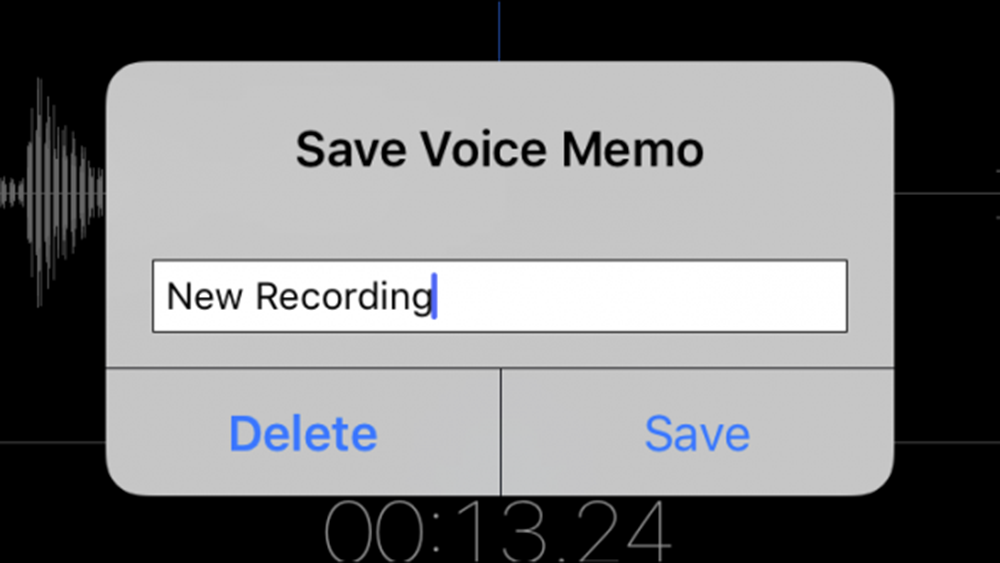 Bạn có thể đặt tên cho bản ghi âm theo ý thích trước khi lưu lại Bạn có thể đặt tên cho bản ghi âm theo ý thích trước khi lưu lại |
Khi phát lại một bản ghi giọng nói, bạn có thể chia sẻ nó, chỉnh sửa hoặc chuyển nó vào thùng rác. Bạn cũng có thể chia sẻ bản ghi giọng nói của mình bằng cách nhấn vào nút Share ở phía trên bên trái.
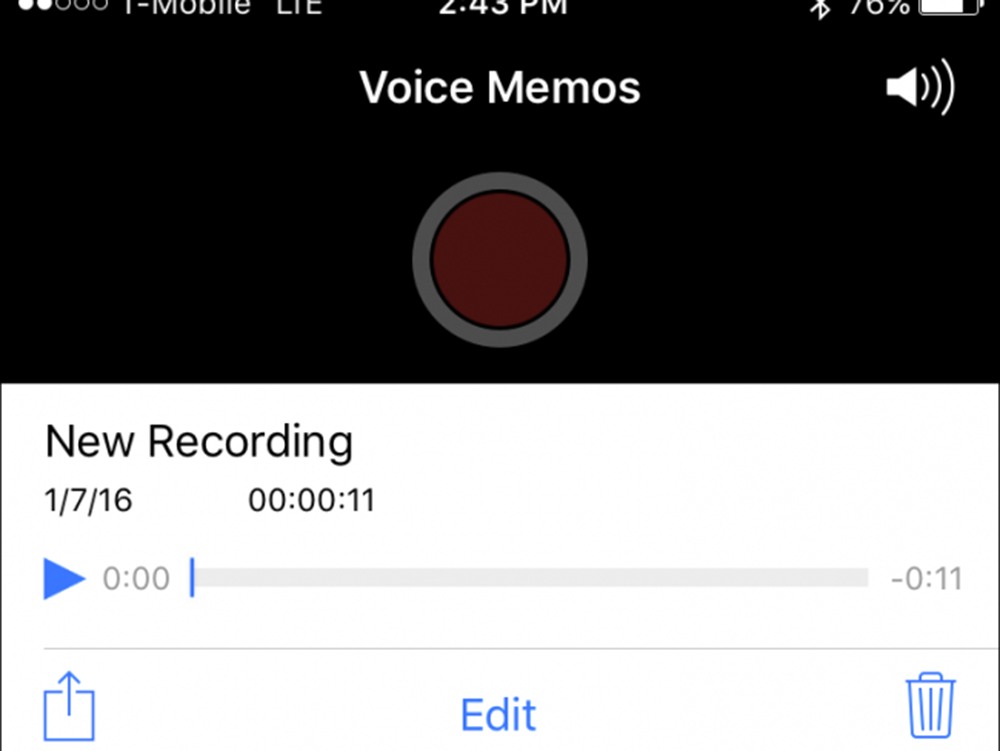 Bạn có nhiều lựa chọn xử lý cho một bản ghi âm đã được thực hiện trước đó Bạn có nhiều lựa chọn xử lý cho một bản ghi âm đã được thực hiện trước đó |





Bình luận (0)